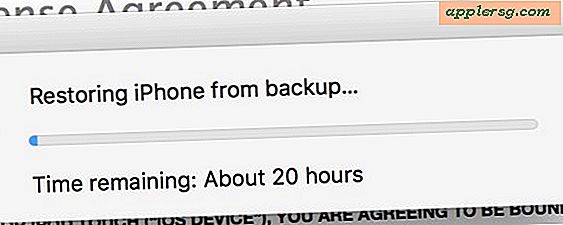Kjør iOS Simulator uten å starte Xcode ved å bruke et alias

Apple for nylig forenklet måten Xcode er installert, kombinere alt til en enkelt /Applications/Xcode.app/ katalog og fjerne / Developer-katalogen som tidligere eksisterte. Det er noen fordeler med denne tilnærmingen, men en av irritasjonene er at du nå må starte iPhone eller iPad-simulatoren ved å åpne Xcode først. Vel, det er ikke helt sant, du kan faktisk fortsatt lansere iOS Simulator uten å åpne Xcode først ved å opprette et alias.
Vær oppmerksom på at moderne versjoner av Xcode og OS X kaller iOS Simulator ganske enkelt "Simulator", hvor du går, avhenger av hvilken versjon av OS X Macen kjører.
Lag et raskt start alias til iOS Simulator
Dette gjelder alle versjoner av OS X og Xcode, selv om du vil variere banen, avhengig av systemversjonen:
- Fra Finder, trykk Kommando + Skift + G og lim inn i den følgende banen, avhengig av din versjon av OS X:
- Moderne versjoner av OS X inkludert Xcode 7 og El Capitan:
- Eldre versjoner av OS X med Snow Leopard:
- Velg "iOS Simulator.app" eller "Simulator.app", og enten dra den inn i Dock, Launchpad, eller trykk Kommando + L for å opprette et alias
/Applications/Xcode.app/Contents/Developer/Applications/Simulator.app
/Applications/Xcode.app/Contents/Developer/Platforms/iPhoneSimulator.platform/Developer/Applications/
Alternativt kan du ta et forhånds-laget alias i en zip-pakke som automatisk åpner iOS Simulator. Kast det på skrivebordet eller i Dock for enkel tilgang.

Dette gjelder Xcode 4.3 og nyere, inkludert Xcode 5, Xcode 6, og inkludert Xcode 7, men tidligere versjoner lagret iPhone / IOS-simulatoren andre steder, så du vil være sikker på å justere banen, avhengig av hvilken versjon du kjører.
Flott tips ide fra @aral på Twitter, bli med 25 000 andre fans og følg @osxdaily der også.